Как исправить «Приложение Сервисы Google Play остановлено»
В любой момент при использовании телефона Android, вы можете столкнуться с какой-то ошибкой системы. Одна из самых распространенных выводит сообщение: «К сожалению, приложение Google Play остановлено». Ошибка может возникать и в самых старых, и в более новых Android — Lollipop, Marshmallow, Nougat, Oreo. Не имеет значения и марка смартфона. Поэтому ниже представленные исправления актуальны для всех моделей Samsung Galaxy, LG, Sony Xperia, Xiaomi, OnePlus, Motorola, Huawei и Honor или любого другого бренда.
Из статьи вы узнаете
- Решение №1 – Перезапуск устройства
- Решение №2 – Проверка даты и времени
- Решение №3 – Очистка кэша и данных
- Решение №4 – Обновление или удаление обновлений Google Play
- Решение №5 – Сброс учетной записи Google
- Заключение
Решение №1 – Перезапуск устройства
Иногда перезапуск вашего телефона помогает решить ту или иную проблему. Так почему бы не попробовать сделать такую простую операцию и в этом случае.
Так почему бы не попробовать сделать такую простую операцию и в этом случае.
Чтобы сделать перезагрузку системы:
- Нажмите и удерживайте кнопку «Питание», пока не появится меню. В зависимости от модели смартфона и используемой в нем оболочки Android, в появившемся меню может присутствовать кнопка «Перезапустить», «Выключить», «Скриншот» и другие.
- Если у вас есть кнопка «Перезапустить», то смело нажимайте. Система перезагрузится, на что уйдет около 30-60 секунд.
- Если есть только кнопка «Выключить», то используйте ее. Подождите несколько секунд. Затем на выключенном устройстве нажмите и удерживайте кнопку «Питание», чтобы снова запустить систему.
После этого посмотрите, исправит ли это вашу проблему или нет.
Решение №2 – Проверка даты и времени
Актуальность даты и времени является необходимым условием для корректной работы всей системы Андроид. В «Настройках» должны быть заданы правильные параметры. Если быть точнее, они должны автоматически подтягиваться от сети.
Поскольку большинство компонентов и сервисов операционной системы, в том числе и Google Play, привязаны к серверам и регулярно обращаются к ним, отправляя и принимая данные, неверно установленная дата и ваш часовой пояс могут стать причиной многих ошибок.
- Необходимо найти в «Настройках» пункт «Дата и время». В зависимости от версии и оболочки Андроид вашего телефона, этот пункт меню может находиться в общем списке «Настроек» или в разделе под названием «Система». На нашем примере (смартфона Xiaomi MI A2), он входит в раздел «Система».
- Теперь проверьте, чтобы дата, время и часовой пояс определялись автоматически. Они должны «подтягиваться» по сети. Расположенные напротив них переключатели переведите в активное положение.
Читайте, почему сбивается время и дата на телефоне.
Решение №3 – Очистка кэша и данных
Во время использования, любое приложение Андроид, не исключение и сервисы Google Play, накапливает мусор в виде ненужных и временных файлов.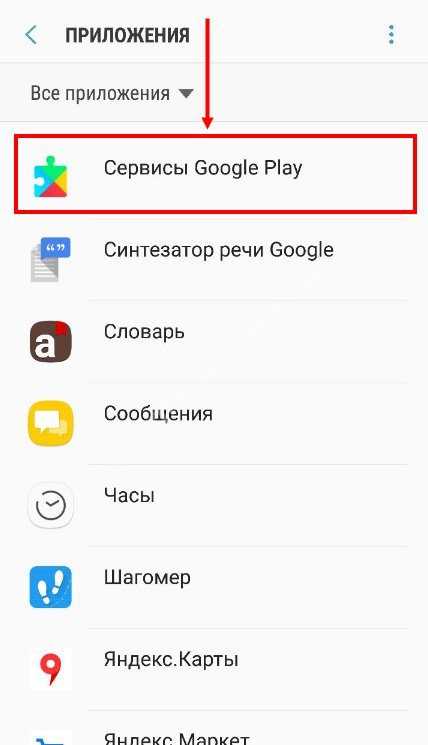 В результате может возникать сбой с оповещением, что приложение было остановлено. Многим пользователям помогает очистка данных и кеша.
В результате может возникать сбой с оповещением, что приложение было остановлено. Многим пользователям помогает очистка данных и кеша.
Проделайте следующие действия:
- Найдите в настройках смартфона раздел, отвечающий за стандартные и сторонние программы. Он может иметь название «Приложения и уведомления», «Программы» и что-то подобное.
- В появившемся списке откройте «Сервисы Google Play», а затем перейдите в пункт «Хранилище».
- Нажмите кнопку «Очистки хранилища». В новом открывшемся окне выберите «Удалить все данные».
- Затем вернитесь назад в «Хранилище» и нажмите «Очистить кеш».
- Как только вы очистили все, далее перезагрузите устройство и посмотрите, исправлена ли ваша ошибка или нет.
Решение №4 – Обновление или удаление обновлений Google Play
Во многих случаях причиной ошибки является устаревшая версия Сервисов Гугл Плей. Итак, проверьте, доступно ли обновление или нет. Если это так, то обновите сервисы и посмотрите, исправило ли это проблему.
Если нет доступных обновлений, значит, сервис уже обновлен. И часто бывает такое, что именно обновленный сервис Google Play вызывает ошибку. Есть вероятность, что в обновленной версии возникли проблемы совместимости. Поэтому в таком случае вам необходимо удалить последние обновления приложения.
Просто следуйте инструкции:
- Откройте меню «Настройки».
- Перейдите в «Приложения и уведомления» и откройте «Сервисы Google Play».
- Вверху экрана справа нажмите кнопку «Три точки» и выберите «Удалить обновления». Система спросит вас, действительно ли вы желаете провести эту операцию. Подтвердите действие нажатием кнопки «Ок».
Решение №5 – Сброс учетной записи Google
На экране все еще отображается ошибка: «К сожалению, сервисы Google Play остановлены»? Есть еще один способ, который может помочь решить проблему.
- Открыв «Настройки» телефона, перейдите в раздел «Аккаунты».
- Нажмите на идентификатор своей учетной записи Google, который вы используете для входа на свое устройство Android.
 Далее выберите опцию «Удалить аккаунт».
Далее выберите опцию «Удалить аккаунт». - Теперь вернитесь в основное меню и запустите приложение Гугл Плей. При появлении запроса авторизоваться или создать аккаунт, снова войдите в свою учетную запись Google.
Узнайте, что делать, если в работе сервисов Гугл Плей произошла ошибка.
Заключение
Вот такие существуют способы борьбы с данной проблемой. Если вам удалось решить ее как-то иначе, будем рады, если поделитесь своими знаниями ниже в комментариях.
Лучший ответ по мнению автора | ||||||||||||||||||||||||||||||||||||||||||||||||||||||
| ||||||||||||||||
Другие ответы
| ||||||||||||
|
|
| |||||||||||||||||||||||||||||||||||||||||||||||||||
Посмотреть всех экспертов из раздела Технологии > Мобильные и планшеты
сервисов Google Play постоянно останавливаются — как исправить?
Google Play Store — самое важное приложение на любом устройстве Android. Пользователям Android нужен Play Store, чтобы устанавливать все остальные приложения, а также время от времени обновлять их. Однако могут быть случаи, когда Google Play Store может внезапно остановиться с сообщением об ошибке «К сожалению, сервисы Google Play остановлены».
Пользователям Android нужен Play Store, чтобы устанавливать все остальные приложения, а также время от времени обновлять их. Однако могут быть случаи, когда Google Play Store может внезапно остановиться с сообщением об ошибке «К сожалению, сервисы Google Play остановлены».
Обычно это происходит при попытке установить новое приложение или обновить существующее. Даже когда вы пытаетесь перезапустить приложение Play Store и продолжить работу, сообщение об ошибке продолжает появляться, и приложение постоянно аварийно завершает работу. В этой статье мы обсудим решения проблемы с остановкой сервисов Google Play.
Outline
Быстрое решение проблемы с сервисами Google Play постоянно останавливается – 1. Перезагрузите устройство Самое простое решение проблемы – перезагрузить устройство. Проблема многократной остановки сервисов Google Play может быть связана с повреждением определенных файлов в памяти устройства.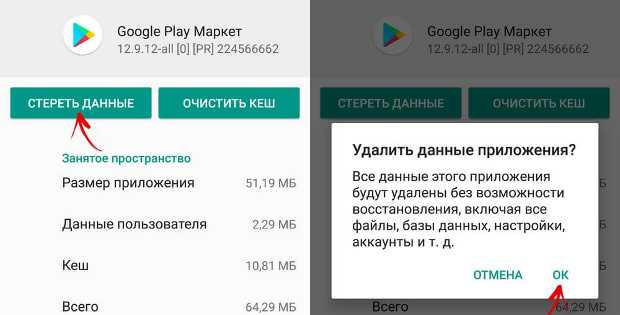 Когда вы перезагружаете устройство, эти важные файлы перезагружаются в память, тем самым устраняя проблему.
Когда вы перезагружаете устройство, эти важные файлы перезагружаются в память, тем самым устраняя проблему.
Шаг 1: Нажмите и удерживайте кнопку питания на вашем устройстве.
Шаг 2: Нажмите «Перезагрузить» на экране.
Шаг 3. Нажмите «Перезагрузить» еще раз для подтверждения и дождитесь перезагрузки устройства.
Шаг 4. Откройте приложение Play Store и перезапустите установку или обновление приложения, где оно было остановлено. Проверьте, решена ли проблема, иначе попробуйте другие исправления.
2. Исправьте дату и время устройстваОдной из основных причин постоянной остановки сервисов Google Play является невозможность синхронизировать обновленную дату и время с датой и временем вашего устройства. Бывают случаи, когда мы вручную меняем время по какой-либо причине, но забываем обновить его до последнего времени. Итак, решение состоит в том, чтобы исправить дату и время вашего устройства, и вот шаги.
Шаг 1. Откройте приложение «Настройки» на своем устройстве.
Откройте приложение «Настройки» на своем устройстве.
Шаг 2: Нажмите «Общие» или «Общее управление».
Шаг 3: Нажмите на опцию «Дата и время».
Шаг 4. Включите параметр «Установить автоматически», чтобы дата и время обновлялись автоматически. Если эта опция недоступна, вам необходимо настроить дату и время вручную на последние дату и время.
Перезагрузите устройство и посмотрите, устранена ли проблема.
3. Очистить кэш сервисов Google PlayВполне возможно, что сервисы Google Play останавливаются из-за поврежденных данных в его кеше. Кэш содержит временные данные для более быстрого выполнения операций. Очистка кеша заставит службы перезагрузить потерянные данные в соответствии с требованиями. Поэтому поврежденные данные будут заменены правильными данными, и сервисы Google Play могут работать правильно.
Шаг 1. Откройте приложение «Настройки» на своем устройстве Android.
Шаг 2: Нажмите «Приложения». Это покажет вам список установленных приложений.
Это покажет вам список установленных приложений.
Шаг 3: В списке нажмите на Сервисы Google Play.
Шаг 4: На следующем экране нажмите «Хранилище».
Шаг 5: Наконец, нажмите кнопку «Очистить кэш».
Перезагрузите устройство, продолжите работу с Play Store и посмотрите, решена ли проблема.
4. Сбросить настройки сервисов Google PlayИногда слишком много изменений, внесенных в конфигурацию, может привести к сбоям в работе сервисов Google Play. Поэтому лучше сбросить настройки сервисов Google Play, чтобы приложение вернулось в исходное состояние и не позволяло настройкам создавать проблемы. Важно отметить, что для сброса настроек сервисов Google Play необходимо сбросить настройки приложений для всех приложений. Таким образом, все ваши текущие разрешения приложений и фоновые данные будут потеряны для всех приложений.
Шаг 1. Откройте приложение «Настройки» на своем устройстве.
Шаг 2: Нажмите «Приложения». Это покажет список всех установленных приложений.
Это покажет список всех установленных приложений.
Шаг 3: Нажмите на трехточечный значок в правом верхнем углу.
Шаг 4: Нажмите на опцию «Сбросить настройки приложения».
Шаг 5: Вы получите всплывающее сообщение с подтверждением. Подтвердите свое действие, а затем перезагрузите устройство.
5. Обновите службы Google PlayОбычно любое приложение выходит из строя, когда оно устаревает. Точно так же ваше приложение Google Play Store может быть устаревшим и требует обновления. Более того, новые обновления предназначены для исправления глюков и ошибок. Существуют разные способы обновления приложения Google Play Services.
Шаг 1. Откройте приложение «Настройки».
Шаг 2: Нажмите «Приложения».
Шаг 3. В списке установленных приложений нажмите «Сервисы Google Play».
Шаг 4: Нажмите «Сведения о приложении в магазине».
Шаг 5. Если доступно новое обновление и ваши сервисы Google Play устарели, вы увидите кнопку «Обновить».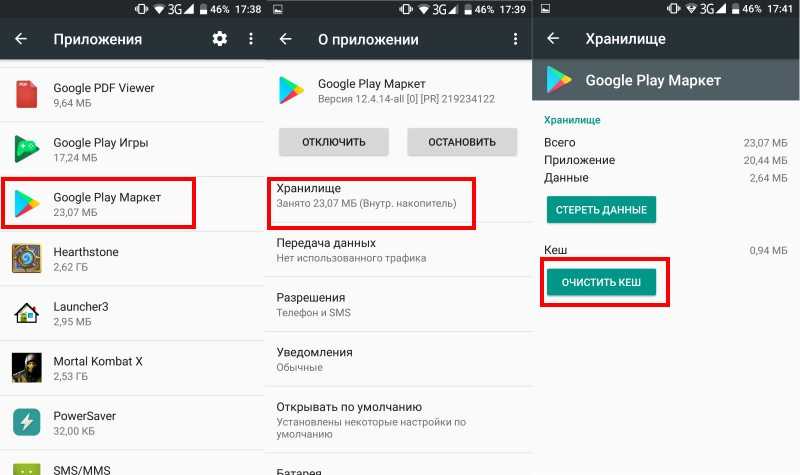 Нажмите на это, обновите приложение и перезагрузите устройство.
Нажмите на это, обновите приложение и перезагрузите устройство.
Шаг 1. Откройте приложение Google Play Store.
Шаг 2: Найдите текст «Сервисы Google Play».
Шаг 3: Нажмите на Сервисы Google Play в результатах поиска.
Шаг 4: Если доступна кнопка обновления, нажмите на нее и обновите приложение.
Шаг 1. Откройте приложение Google Play Store.
Шаг 2: Нажмите на значок меню или значок профиля.
Шаг 3: Нажмите «Мои приложения и игры» в боковом меню.
Шаг 4. На вкладке «Обновления» найдите Службы Google Play.
Шаг 5: Если доступно, нажмите кнопку «Обновить» рядом с ним.
Дождитесь завершения обновления и перезагрузите устройство.
6. Удаление обновлений сервисов Google Play Даже если проблема с сервисами Google Play не решена путем установки обновления, пришло время отменить все обновления, которые вы уже установили. На самом деле, бывают случаи, когда проблема возникает, когда вы устанавливаете обновление приложения. На самом деле такие обновления могут происходить автоматически в фоновом режиме без вашего ведома, особенно когда вы подключены к сети Wi-Fi. Вот шаги по удалению обновлений сервисов Google Play.
На самом деле такие обновления могут происходить автоматически в фоновом режиме без вашего ведома, особенно когда вы подключены к сети Wi-Fi. Вот шаги по удалению обновлений сервисов Google Play.
Шаг 1. Откройте приложение «Настройки».
Шаг 2: Нажмите «Приложения».
Шаг 3: Нажмите на Сервисы Google Play в списке установленных приложений.
Шаг 4: Нажмите на трехточечный значок в правом верхнем углу.
Шаг 5: Нажмите на опцию «Удалить обновления».
Перезагрузите устройство, откройте Play Store и продолжите работу, чтобы проверить, решена ли проблема.
7. Попробуйте использовать другую учетную запись Google Вполне возможно, что проблема связана только с учетной записью Google, с которой вы вошли в сервисы Google Play. Если у вас есть другая учетная запись Google, вы должны выйти из своей текущей учетной записи и войти в другую учетную запись Google и посмотреть, решена ли проблема. Обратите внимание, что вы должны сделать резервную копию всех данных вашей текущей учетной записи Google перед выходом из системы.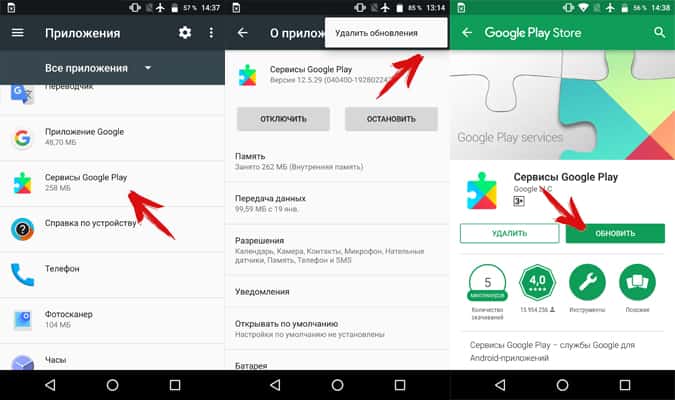 Чтобы сделать резервную копию, перейдите в «Настройки»> «Google»> «Резервное копирование»> «Резервное копирование на Google Диск». Вот шаги, чтобы изменить свою учетную запись Google.
Чтобы сделать резервную копию, перейдите в «Настройки»> «Google»> «Резервное копирование»> «Резервное копирование на Google Диск». Вот шаги, чтобы изменить свою учетную запись Google.
Шаг 1. Откройте приложение «Настройки».
Шаг 2: Нажмите на опцию «Учетные записи и резервное копирование».
Шаг 3: На следующем экране нажмите «Учетные записи».
Шаг 4: Нажмите на свою текущую учетную запись Google.
Шаг 5: Нажмите на опцию «Удалить учетную запись».
Шаг 6: Перейдите в «Настройки» > «Учетные записи и резервное копирование» > «Учетные записи» и нажмите «Добавить учетную запись».
Шаг 7: Введите учетные данные альтернативной учетной записи Google.
После этого запустите опцию Google Play Store и посмотрите, решена ли проблема.
8. Обновите ОС Android Если вы используете свое устройство в течение некоторого времени, версия вашей ОС Android должна быть устаревшей. Производитель продолжает выпускать новую версию ОС Android, и вы, возможно, отложили обновление своей ОС. Если обновление сервисов Google Play не решает вашу проблему, вам необходимо обновить ОС Android.
Если обновление сервисов Google Play не решает вашу проблему, вам необходимо обновить ОС Android.
Шаг 1. Откройте приложение «Настройки».
Шаг 2. Прокрутите вниз и коснитесь параметра «Обновление ПО».
Шаг 3: Нажмите «Загрузить и установить».
Шаг 4: Если доступно какое-либо обновление, нажмите кнопку «Установить сейчас».
Терпеливо дождитесь обновления ОС, и ваше устройство автоматически перезагрузится.
9. Выполните сброс устройства к заводским настройкам. Сброс настроек вашего устройства к заводским настройкам удалит все данные на вашем устройстве, начиная с установленных приложений, контактов и сообщений, заканчивая фотографиями, видео и всем остальным, о чем вы только можете подумать. Вот шаги, чтобы выполнить сброс настроек на вашем устройстве.Шаг 1. Откройте приложение «Настройки».
Шаг 2: Нажмите на опцию «Общее управление».
Шаг 3: Нажмите на опцию «Сброс».
Шаг 4: Нажмите на опцию сброса заводских данных.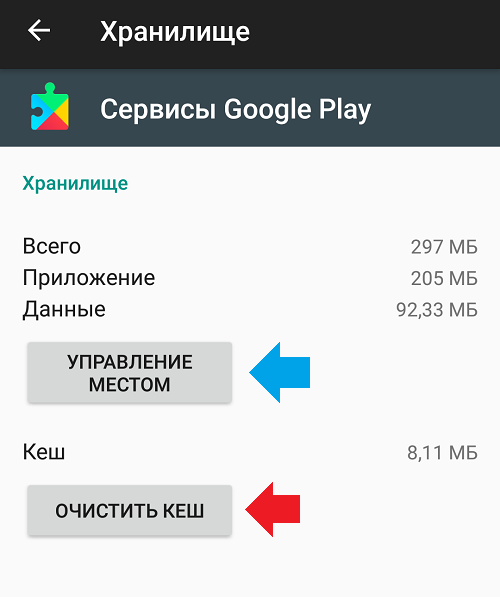
Шаг 5: Вы получите сообщение с подтверждением или отзывом. После этого нажмите кнопку «Сброс» и терпеливо подождите.
После сброса настроек устройство автоматически перезагрузится. Устройство будет таким же чистым, как когда оно было новым.
ЗаключениеПользователи Android нередко сталкиваются с проблемой остановки сервисов Google Play. Вместо того, чтобы разочаровываться и паниковать, вы должны предпринять шаги, которые мы упомянули, один за другим. Мы уверены, что один из этих шагов обязательно сработает для вас, и ваша проблема будет решена незамедлительно.
5 способов исправить ошибку остановки сервисов Google Play в телефоне Android 2022
Эй! Если вы получаете сообщение об ошибке Google Play Services Keeps Stoping Error In Android Phone, вам следует прочитать эту статью.
Многие пользователи Android заметили, что при попытке открыть какое-либо приложение Android они получают сообщение об ошибке. Всякий раз, когда пользователь пытается открыть приложение (YouTube, Paytm, Chrome и т. д.), появляется сообщение об ошибке.
Всякий раз, когда пользователь пытается открыть приложение (YouTube, Paytm, Chrome и т. д.), появляется сообщение об ошибке.
Та же проблема показывает разные ошибки в разных версиях Android, например, к сожалению, службы Google Play остановлены, службы Google Play остановлены, службы Google Play остановлены и т. д.
Как исправить Службы Google Play не работаютСОДЕРЖАНИЕ
| Название статьи | Google Play Services продолжает останавливаться |
| Платформа | и Професу | 9233333333310233102333133331333301023301010 гг. | 2333333133333331010101023010102310 гг. и т. д. |
| Затронутое приложение | Максимальное количество приложений Android |
Одна и та же ошибка появляется по-разному в разных именах в версиях Android, как показано на рисунке ниже-
К сожалению, службы Google Play остановлены
Службы Google Play остановлены
Службы Google Play остановлены
Если вы получаете какую-либо из вышеперечисленных ошибок , решения будут такими же, как .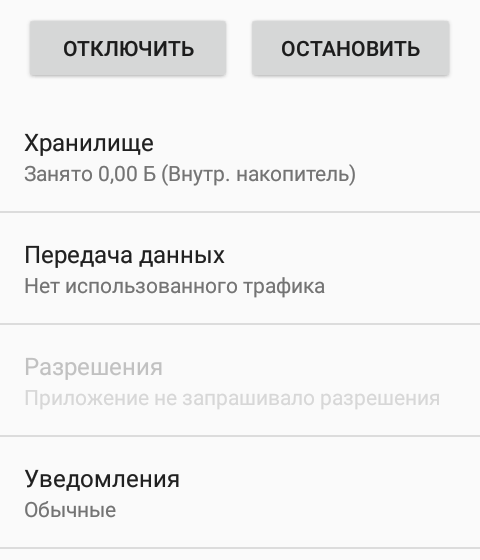 Чтобы исправить сервисы Google Play, которые постоянно останавливаются, выполните следующие шаги: —
Чтобы исправить сервисы Google Play, которые постоянно останавливаются, выполните следующие шаги: —
. Как исправить сервисы Google Play, которые постоянно останавливаются | К сожалению, сервисы Google Play остановились?
1. Перезагрузите телефон Android
Если при открытии любого из ваших приложений возникает ошибка, перезагрузите телефон Android один раз. Возможно, на вашем телефоне отключена фоновая служба. Если проблема не устранена, перейдите к следующему шагу —
2. Включите службы Google Play
После того, как вы должны проверить службу Google Play. Возможно, по какой-то причине ваш сервис Google Play остановился. Даже если сервис Google Play включен, выключите его один раз, а затем снова включите.
Чтобы включить сервисы Google Play, выполните следующие действия:
ШАГ №1. Нажмите Настройки .
ШАГ №2. Перейдите к приложениям и нажмите Сервисы Google Play .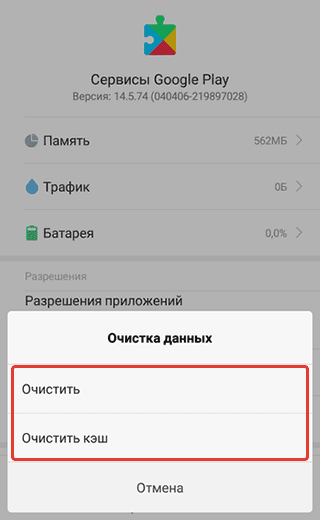
ШАГ №3. Теперь включите службы Google Play, если включите, а затем перезапустите службы.
3. Очистить кеш и данные сервисов Google Play
Если размер кеша вашего устройства большой и вы давно не очищали кеш, то вы можете столкнуться с этой проблемой. Чтобы очистить кэш и данные сервисов Google Play, выполните следующие действия:
ШАГ №1 . Нажмите «Настройки» и найдите «Управление приложениями».
ШАГ №2. Нажмите на список приложений и выполните поиск в Google Play Services.
ШАГ №3. Нажмите на использование хранилища. Чтобы очистить кеш, нажмите «Очистить кеш».
Если проблема не устранена, перейдите к следующему шагу-
4.
Очистить данные и кэш Android System WebView Android System WebView — лучшее приложение для телефонов Android. Система Android WebView играет жизненно важную роль в бесперебойной работе служб Google и их приложений.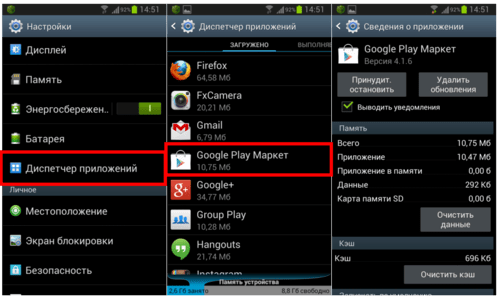
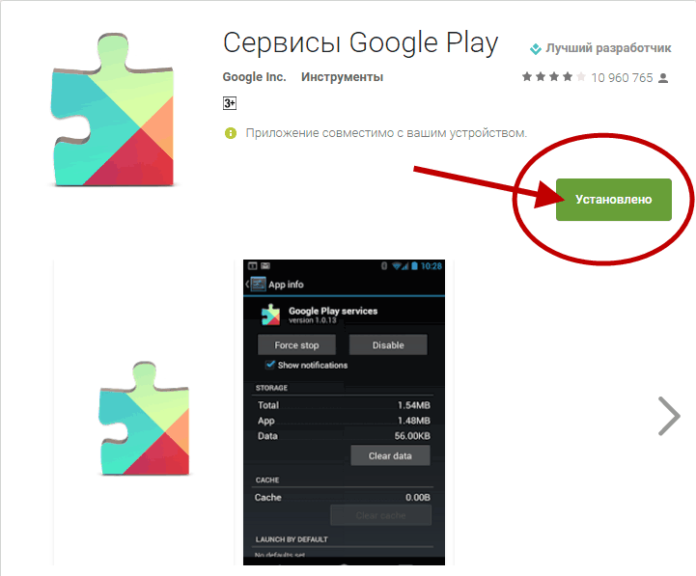 Далее выберите опцию «Удалить аккаунт».
Далее выберите опцию «Удалить аккаунт».

Ваш комментарий будет первым